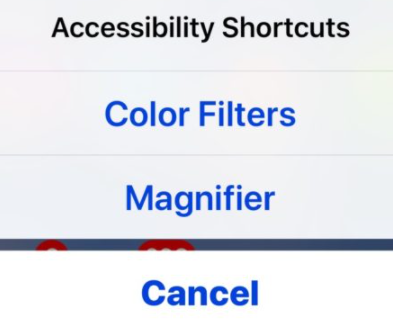
iOS中的辅助功能快捷键使用户可以快速启用和使用iPhone或iPad上的各种辅助功能,几乎可以从任何地方即时访问AssistiveTouch,反转颜色,滤色器,放大镜,减少白点,智能反转, VoiceOver和缩放。
例如,“辅助功能快捷方式”的一个好用法是快速访问iOS的“放大镜”功能,或启用“智能反转”功能,或临时打开屏幕灰度,或缩放显示以读取一些文本或元素,这些内容太小而无法无需额外的缩放级别即可区分。
在最新的iOS版本中,有九种可能的可访问性快捷方式选项可供选择,我们将向您展示如何设置可访问性快捷方式以自定义它以供您自己使用,当然,我们还将向您展示如何在可访问性快捷方式上使用该功能。 iPhone和iPad也是如此。
可以自定义辅助功能快捷方式以启动单个辅助功能,或显示具有多个辅助功能选择的菜单。以下是在iPhone或iPad上设置和自定义此功能的方法:
在iOS中打开“设置”应用
转到“常规”,然后转到“辅助功能”
在“辅助功能”部分的底部,点击“辅助功能快捷方式”
选择访问快捷方式时要激活的辅助功能项:
辅助触控
经典反色
彩色滤光片
放大镜
减少白点
智能反转颜色
开关控制
画外音
放大
选择iPhone或iPad的辅助功能快捷方式设置
可选:选择多个选项,以使“辅助功能快捷方式”显示一个简短菜单,其中包含每个选定的选项
满意后退出设置
继续并调用“可访问性快捷方式” *,以确认您的更改正在按预期进行。
请注意,无论您选择多个“辅助功能快捷方式”选项,还是仅选择一个选项,召唤功能都是相同的。
iPhone和iPad的辅助功能快捷键是什么?如何使用?
*访问辅助功能快捷方式因iOS设备而异,并且iPhone或iPad是否具有“主页”按钮。
对于所有带有“主页”按钮的设备,包括几乎所有的iPad和iPhone设备,您都快速连续单击三下“主页”按钮以访问“辅助功能快捷方式”。
对于没有“主页”按钮的设备(例如iPhone X),您可以单击侧面的“锁定/电源”按钮来改为访问“辅助功能”快捷方式。
如果您只选择了一个选项作为“辅助功能快捷方式”,则三单击该按钮将启用该特定的“辅助功能”功能。如果您启用了多个“辅助功能快捷方式”选项,则三次单击该按钮将触发一个菜单:
知道您还可以更改iPhone X上侧面按钮的单击速度以及更改其他iOS设备上“主页”按钮的单击速度(如果您发现所需的默认单击速度不起作用)可能会有所帮助对你来说很好。
辅助功能快捷键不是快速获得各种辅助功能的唯一途径,如果你发现自己使用一些带有一定的规律性,但不是经常足以包括它在辅助功能快捷方式,那么你可以自定义的iOS控制中心有访问这些功能,或者还可以访问其他一些有用的辅助功能,例如增加文本大小的功能。